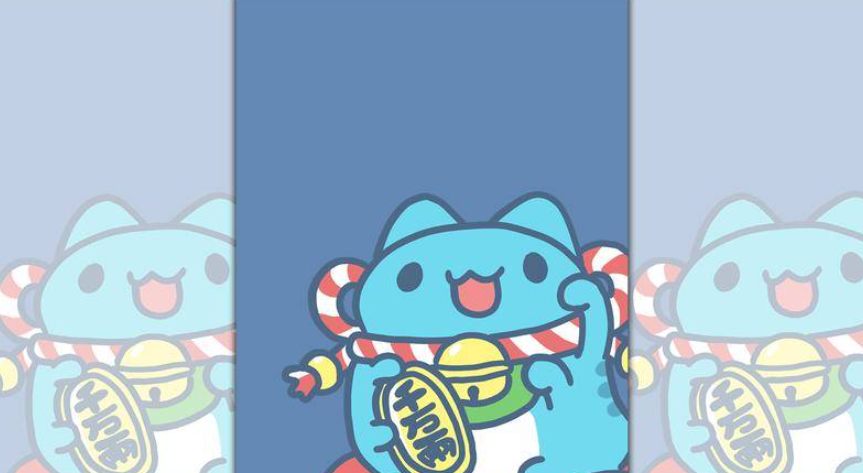在我们日常使用电脑的过程中,难免会出现桌面上出现不需要的软件,这些软件占用了我们宝贵的存储空间,同时还会降低电脑的运行速度,影响我们的使用体验。那我们应该如何消除桌面不需要的软件呢?下面将为大家详细介绍一下。
.png)
1.打开控制面板,找到“程序和功能”
首先,我们需要打开控制面板,略微有些不同的是,在不同的操作系统下,打开控制面板的方法也有所不同,例如Windows7可以通过单击“开始”按钮,然后选择“控制面板”,在Windows8及更高版本中,可以通过右键单击桌面左下角的Windows标志,然后选择“控制面板”打开。打开控制面板后,找到“程序和功能”选项,如下图所示:
2.选择需要删除的软件
在“程序和功能”界面下,我们可以看到当前电脑上已经安装的所有软件列表,通过拖动鼠标滚轮即可查看列表中所有软件。现在,我们需要选择需要删除的软件,单击选中之后,在顶部的选项卡中单击“卸载”即可开始卸载选中的软件。注意,在卸载软件前建议先备份好软件中的个人数据,以免误删重要数据。
3.卸载选中软件
在点击“卸载”后,系统会弹出提示窗口,询问是否确定要卸载选中的软件,如下图所示,我们需要单击“是”才能继续进行软件的卸载操作。
4.等待卸载完成
在点击“是”后,系统开始自动卸载选中的软件,这个过程可能需要几秒钟到几分钟不等,具体时间长短取决于软件的大小和所在位置,同时也取决于卸载过程中是否弹出其他确认窗口等情况。
5.清理残留文件
在进行软件的卸载后,我们还需要对软件残留文件进行清理,避免留下垃圾文件占用系统空间。这些残留文件包括注册表项、系统文件等。我们可以使用第三方工具进行清理,例如CCleaner等,或是手动清理。
6.重启电脑
在进行了上述操作后,建议重启电脑以确保所有相关进程完全关闭,同时也有助于清理系统垃圾文件和释放内存。
通过上述步骤,我们可以轻松地消除桌面上不需要的软件,释放存储空间,让电脑运行更为流畅。
在删除软件之前,一定要确认该软件是否真的不需要再使用了,避免误删重要软件。
在使用电脑的过程中,消除桌面上不需要的软件不仅能释放存储空间,优化电脑运行速度,还能保证电脑的安全性。通过以上六个步骤,我们可以轻松合理地消除桌面上不需要的软件,实现电脑出清,让我们更好地享受电脑带来的便利。

.png)
.png)
.png)
.png)
.png)